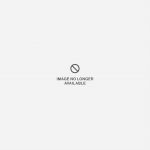2Sep
Seitseteist valib tooteid, mis meie arvates teile kõige rohkem meeldivad. Selle lehe linkidelt võime teenida vahendustasu.
Ärge kunagi saatke teist märguannet, millest te ei hooli.
1. Peida oma uudistevoos teatud postitused või lehed ilmumise eest.
Pärast Facebooki sisselogimist sirvite tõenäoliselt oma uudisvoogu, et näha, mida teie sõbrad teevad, või leida huvitavaid artikleid. Siiski võib teil olla see üks sõber, kes näib pidevalt teie voogu olekuvärskenduste ja fotodega segamas. Selle asemel, et kellegagi täielikult sõbruneda, saate sõprade, lehtede või gruppide jälgimise lõpetada, klõpsates antud postituse paremas ülanurgas oleval noolel. Kui kasutate mobiiltelefoni, valige „Unfollow X” ja kui olete lauaarvutis, valige „Peida kõik X -st”. Siis saate uudistevoo segadusega lõplikult hüvasti jätta.

2. Vaadake kõigepealt oma viimased postitused Uudistevoog.
Facebook on programmeeritud näitama teile automaatselt teie sõprade ja lehtede parimaid postitusi. Kuid mõnikord tähendab see vanemate postituste nägemist, mis pole enam asjakohased. Programmeerige oma uudisvoog ümber kronoloogiliseks, kusjuures viimased postitused on üleval, kasutades vasakpoolset külgriba. Kui kasutate mobiilseadet, klõpsake "rohkem", seejärel kerige alla jaotisse "Voogud" ja valige uusim.

3. Valige inimesed ja lehed, mida näidatakse esimesenaur uudistevoog.
Tänu uus Facebooki värskendus mis on praegu saadaval iPhone'i kasutajatele (ja peagi saabub see ka Androidile ja töölauale), saate nüüd oma uudisvoogu veelgi kohandada. Eelistage oma parimate sõprade, lähimate pereliikmete ja lemmiklehtede värskendusi, et need ilmuksid esimesena. Nende seadete aktiveerimiseks avage uudistevoo eelistused ja valige seadete alt „prioriteeri, kellele vaadake kõigepealt. "Kui määrate oma" parimatele "sõpradele sinised tähed, tagate, et te ei jää kunagi nende värskendustest ilma uuesti.

Lisateavet leiate aadressilt Facebooki uudistetoimetus.
4. Lõpetage märguannete saamine asjade kohta, millest te ei hooli.
Facebooki eesmärk on suhelda sõpradega - tõenäoliselt kommenteerite nii olekuvärskendusi kui ka lehtede poolt igapäevaselt jagatud artikleid. Pärast postituse kommenteerimist võite aga hakata saama märguandeid, kui teised kasutajad postitust pärast teid kommenteerivad või teie kommentaarile vastavad. Lauaarvuti konkreetse postituse märguannete peatamiseks klõpsake kõigepealt märguannete nuppu. Hõljutage kursorit kohandatava märguande kohal ja näete X.

Klõpsake X ja teil palutakse teatised välja lülitada.

Lisaks teatud postituste märguannete väljalülitamisele saate selle meetodi abil saada vähem teateid erinevatelt sündmustelt ja sõpradelt. Lisateavet konkreetsete märguannete väljalülitamise kohta leiate aadressilt Facebooki abikeskus.
5. Peatage märguannete ilmumine telefoni.
Samuti ei soovi te tõenäoliselt, et teie telefonile ilmuksid sageli märguanded. Tõukemärguanded (sõnumid, mis ilmuvad isegi siis, kui teie ei ole Facebookis) saab reguleerida oma mobiilseadete alt. Valige "märguanded" ja seejärel "mobiilne tõukamine" ning tühjendage märkeruut kõigelt, mida te enam näha ei soovi.

6. Öelge ärritavatele üritustele ja mängukutsetele hüvasti.
Kui leiate, et pidevalt keeldute samade väheste inimeste kutsetest ikka ja jälle, on see näpunäide teie jaoks. Esiteks minge aadressile Facebook.com/settings ja valige "blokeerimine". Näete, et saate blokeerida rakenduste kutsed (sealhulgas mängud!), Sündmuste kutsed ja isegi kasutajad või lehed. Sisestage rikkuja nimi ja jätke hüvasti tulevaste palvetega, et hakata kasutama mängu, mille mängimine ei huvita teid.

Märkus. Mobiilseadmes saate kasutajaid täielikult blokeerida, mis tähendab, et nad ei näe, et olete Facebookis olemas.
7. Uurige, kus peituvad need sõnumid, mida te pole kunagi saanud.
Kas teil on kunagi olnud, et keegi küsiks teile saadetud Facebooki sõnumi kohta, mida te pole kunagi saanud? Selgub, et teil on tegelikult kaks postkasti - üllatav, kas pole?! Facebook filtreerib teie postkasti automaatselt nii, et saate sõnumeid ainult sõpradelt või tuttavatelt inimestelt (näiteks sõprade sõpradelt). Kõik muu läheb teie "muu" postkasti, millele pääsete juurde, klõpsates lauaarvuti viimastes sõnumites käsul "Kuva kõik". Seejärel klõpsake vasakus ülanurgas asuva „postkasti” kõrval nuppu „muu”.

Nagu näete, on paljud minu teises postkastis olevad kirjad sündmustest ja lehtedelt, mida isegi enam pole.
8. Keela Facebook Messengeris "näinud".
Teie Facebook võimaldab sõpradel automaatselt näha, millal avasite sõnumid, mille nad teile Messengeris saatsid. See on mõlemale osapoolele tüütu - teie sõbrad on pettunud, kui te pole sõnumile vastanud nad teavad, et olete näinud, ja see tekitab tunde, et peate vastama kiiremini kui võiksite meeldib. Kuigi see on üks keerukamaid seadeid, mida saab tagasi võtta, saate kolmanda osapoole rakenduse abil selle välja lülitada ainult töölaual. Mõned populaarsed valikud on FBUsseen (ainult Google Chrome'i jaoks) ja Nägemata.

9. Hallake oma sõpru hõlpsalt, sorteerides need loenditesse.
Teie nina teine nõbu lisas teid just Facebooki - mis nüüd? Vaata sõprade alt pääseda juurde Facebooki loenditele. Seejärel looge uus nimekiri ja lisage nii palju sõpru kui soovite. Kui loend on koostatud, saate oma privaatsusseadeid muuta, blokeerides teatud loenditel teatud teabe nägemise.

10. Valige, kes näevad teie postitust.
Samamoodi saate blokeerida üksikutel sõpradel või sõprade loenditel teie viimaste olekuvärskenduste või teie postitatud fotode nägemise. Kui postitate oma ajaskaalale, täidetakse automaatselt teie tavalised privaatsusseaded.

Klõpsake ülaltoodud nuppu (sel juhul on kirjas Sõbrad), seejärel rohkem valikuid ja seejärel kohandatud. Sisestage jaotises „Ära jaga kasutajaga” sõbra nimi (või varem koostatud loendi nimi), kelle eest soovite postituse peita.

Märkus. Kui olek on juba avaldatud, saate siiski oma seadeid värskendada, klõpsates kuupäeva kõrval oleval privaatsusnupul.
11. Vaadake, kuidas näeb teie profiil välja inimestele, kellega te pole sõbrad.
Kas soovite näha, kuidas teie profiil avalikkusele tundub? Minge oma profiililehele ja seejärel kaanepildist paremale, klõpsake sõnumi nupu kõrval oleval nupul "...". Seejärel valige "Vaata kui". Näete oma Facebooki profiili automaatselt sellisena, nagu see kuvatakse inimestele, kellega te pole sõbrad. Samuti saate samal lehel valida „Vaata konkreetse inimesena”, et näha, kuidas teie ajajoon erinevatele sõpradele tundub. See on kasulik, kuna see näitab teile, milliseid privaatsusseadeid peaksite värskendama.

12. Muutke oma profiilipilt klõpsatavaks.
Uue sõbra lisamisel olete võib -olla märganud, et võite klõpsata mõne inimese profiilipildil, samal ajal kui teisi ei saa klõpsata. Kui te ei soovi, et suvalised inimesed teie profiilipilte klõpsaksid, muutke seadeid. Kõigepealt klõpsake oma ajajoonel oma profiilipildil. Kui teie foto on avalik, on selle kõrval väike maakera. Klõpsake maakera ja valige "sõbrad".

13. Muutke oma postitusi, kui teete vea.
Igaüks, kellel on iPhone teab, kui lihtne on automaatparandusel muuta seda, mida kirjutate, millekski muuks. Õnneks saate arvutis pärast oleku värskendusi pärast nende postitamist muuta. Klõpsake muudetava postituse paremas ülanurgas oleval noolel ja valige „Muuda“.

Nõuanne. Pidage meeles, et teie sõbrad saavad aru, kui olete postitust muutnud. Kuid me arvame, et see kõlab ikkagi paremini, kui jätta lehele piinlik kirjaviga.
14. Keela teavitusmeilid.
Kui on üks asi, millest me Facebooki puhul kunagi aru ei saa, siis see on põhjus, miks sait saadab meile pidevalt meile, kuigi me juba saame oma arvutites ja telefonides märguandeid. E -posti märguannete väljalülitamiseks avage Facebooki seaded ja valige "Märguanded". Klõpsake "e -post" ja kohandage seejärel valikud vastavalt sellele, mida soovite saada.

15. Muutke oma parooli.
Kui olete Facebooki sisse loginud, saate oma parooli muuta. Kui kasutate lauaarvutit, klõpsake paremas ülanurgas olevat noolt ja valige "seaded"Seejärel klõpsake vasakul küljel" Üldine "ja teil palutakse parooli muuta. Mobiilseadmes on sammud peaaegu samad, kuid nupule „veel“ pääsete juurde konto seadetele.

Saatja:Country Living USA